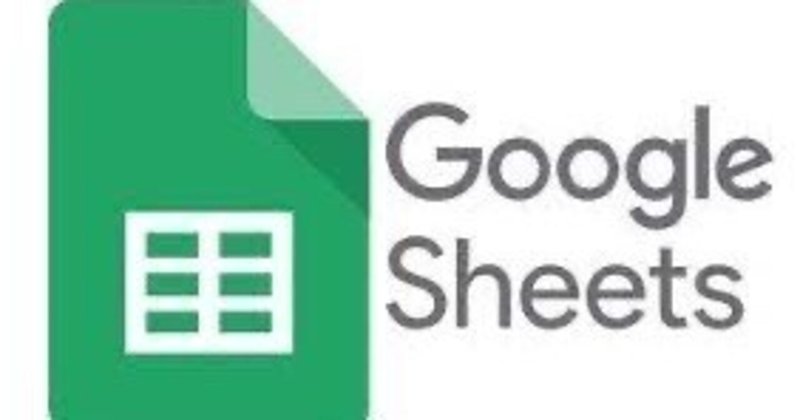
【Google】スプレッドシートを使ってみて気づいたこと #002
最近、仕事でExcelの代わりにスプレッドシートを利用する機会が増えました。
Excelと比較しつつ、スプレッドシートを使ってみてわかったことをnoteに書きたいと思います。
スプレッドシートとは?
スプレッドシートは、Google社が提供している表計算ソフトです。
Googleアカウントがあれば、誰でも無料で使うことができます。
スプレッドシートはウェブブラウザ(Google Chrome)を使って編集を行います。
スプレッドシートとExcelの違い
Googelで「Excelとスプレッドシートの違い」と検索すると、「同時編集ができる!」「自動保存が可能!」という検索結果が出てきます。
しかし、Excel (Office 365)も同時編集や自動保存が可能なので、スプレッドシートだけの強みではないですよね。
日本語ではスプレッドシートに関する情報が少ないです。
そこで、ユーザーとして得た気づきを共有したいと思います!
気づき1:スプレッドシートは表計算に特化したシンプルなソフト
スプレッドシートでプレゼン資料を作るのはおすすめしません
みゃーこは古き良き日本のメーカーに勤めています。
営業や本社はパワーポイントを使ってプレゼン資料を作っていますが、工場などの生産現場では上司への報告資料をExcelで作っています。
報告資料を作るときに図形の挿入を使ってイラストを作成していると思うのですが、スプレッドシートではExcelのようにサクッと図形やテキストボックスの編集ができないのです。
スプレッドシートで図形やテキストボックスの編集を行うには、スプレッドシートから「図形描写」というアプリを通さなければ、図形の編集・挿入ができません。操作が増えてめんどくさいです。
スプレッドシートでは図形の編集が大変なので、絶対にスプレッドシートでプレゼン資料を作るのはやめましょう!

スプレッドシートで大量のデータを処理もおすすめしません
Excelは、最大で1,048,576 行×16,384 列で約1718億セルですが、スプレッドシートは最大で500万セルしかありません。
スプレッドシートは売上データなどの大きなデータ集計には向きません。
データ処理の専門ツール(BigQueryやConnected Sheet)を使いましょう!
気づき2:海外とやり取りするのにめっちゃ便利!
GoogleTRANSLATE関数で翻訳しちゃおう!
Googleスプレッドシート専用の関数があるのですが、その中の1つのGoogleTRANSLATE関数がめっちゃ便利です。ありとあらゆる言語を翻訳してくれます。
このGoogle TRANSLATE関数はスプレッドシート専用の関数でExcelには存在しません。
英語が苦手…という方もTRANSLATE関数を使えば簡単に翻訳できるので、業務時間を短縮できます。
参考にGoogleTRANSLATE関数について紹介したWebサイトを紹介します。
Google Apps Scriptで自動化しよう!
スプレッドシート専用のVBAとしてGoogle Apps Scripts(GAS)というものがあります。
GASを使って簡単なプログラミングを書けば、ワンクリックでスプレッドシートの言語を翻訳してくれるツールを作ることも可能です。
まとめ
今日はスプレッドシートの機能を紹介しました。
Excelと比べると機能は劣るかもしれませんが、海外とやり取りが多い方にスプレッドシートはおすすめのツールです。
習うより慣れろ!
Excelを使い慣れている人にとっては、スプレッドシートは使いにくいかもしれませんが、まずは使ってみることを勧めます。
また、スプレッドシートについてわかったことがあれば、noteで紹介したいと思います!
それでは、ばいばーい!
この記事が気に入ったらサポートをしてみませんか?
